Содержание:
Информация на различных веб-сайтах в интернете, к большому сожалению многих пользователей, довольно часто бывает представлена на отличном от русского языке, будь то английский или любой другой. Благо, перевести ее можно буквально в несколько кликов, главное, выбрать наиболее подходящий для этих целей инструмент. Google Translate, об установке которого мы расскажем сегодня, как раз таковым и является.
Инсталляция Гугл Переводчика
Google Translate – один из множества фирменных сервисов Корпорации добра, который в браузерах представлен не только в виде отдельного сайта и дополнения к поиску, но и в качестве расширения. Для установки последнего необходимо обратиться либо к официальному Chrome Webstore, либо к стороннему магазину, что зависит от используемого вами веб-обозревателя.
Google Chrome
Так как рассматриваемый в рамках нашей сегодняшней статьи Переводчик – это продукт компании Гугл, логично будет в первую очередь рассказать о том, как инсталлировать его в браузер Хром.
Скачать Google Translate для Google Chrome
- Представленная выше ссылка ведет в фирменный магазин расширений Google Chrome Webstore, непосредственно на страницу установки интересующего нас Переводчика. Для этого предусмотрена соответствующая кнопка, которую и следует нажать.
- В небольшом окне, которое будет открыто поверх веб-обозревателя, подтвердите свои намерения, воспользовавшись для этого кнопкой «Установить расширение».
- Дождитесь завершения инсталляции, после чего справа от адресной строки появился ярлык Google Translate, а само дополнение будет готово к использованию.
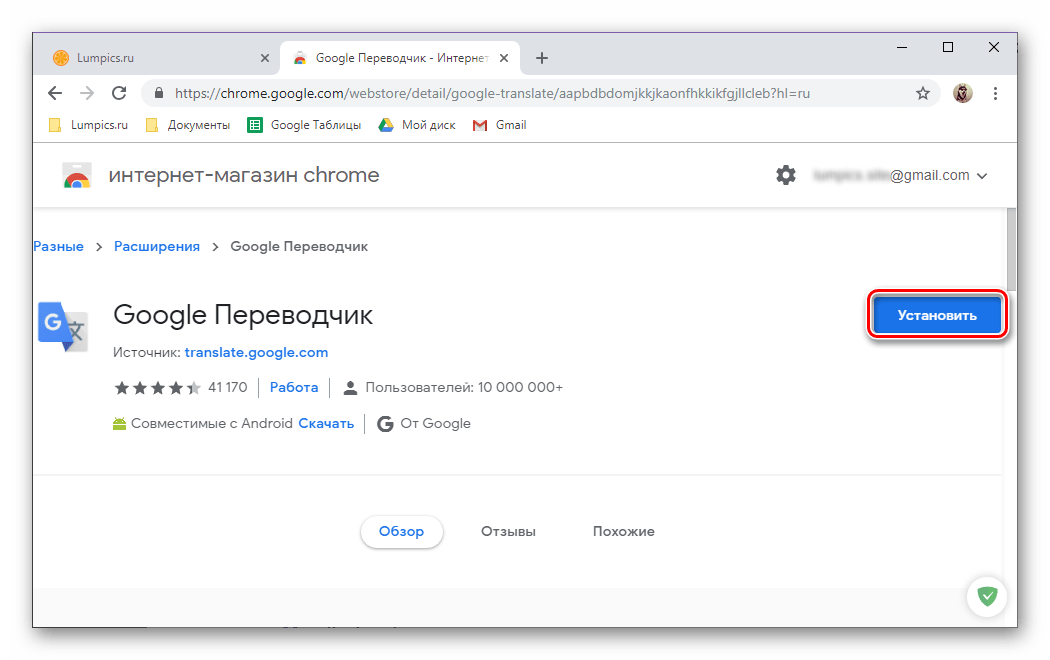

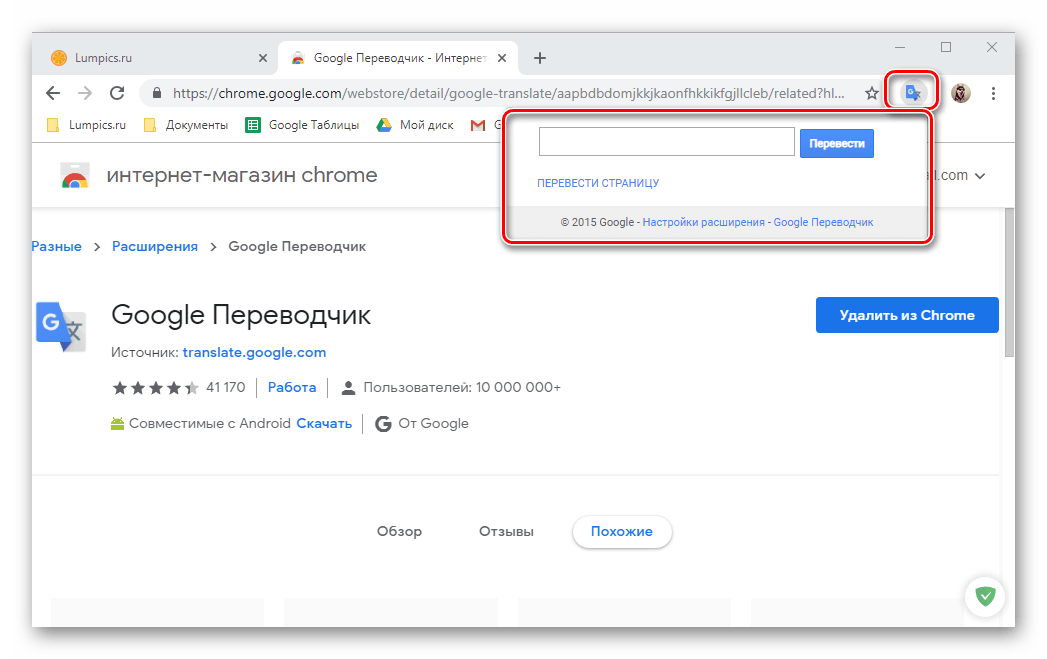
Так как в основе довольно большого количества современных веб-обозревателей лежит движок Chromium, представленную выше инструкцию, а вместе с ней и ссылку на скачивание расширения, можно считать универсальным решением для всех таких продуктов.
Читайте также: Установка переводчика в браузер Google Chrome
Mozilla Firefox
«Огненный лис» от конкурентных браузеров отличается не только своим внешним видом, но и собственным движком, а потому и расширения для него представлены в отличном от Chrome формате. Установить Переводчик можно следующим образом:
- Совершив переход по представленной выше ссылке, вы окажетесь в официальном магазине дополнений для веб-обозревателя Файерфокс, на странице Переводчика. Для начала его установки нажмите по кнопке «Добавить в Firefox».
- Во всплывающем окне повторно воспользуйтесь кнопкой «Добавить».
- Как только расширение будет установлено, вы увидите соответствующее уведомление. Для того чтобы его скрыть, нажмите «ОК». С этого момента Google Translate готов к использованию.
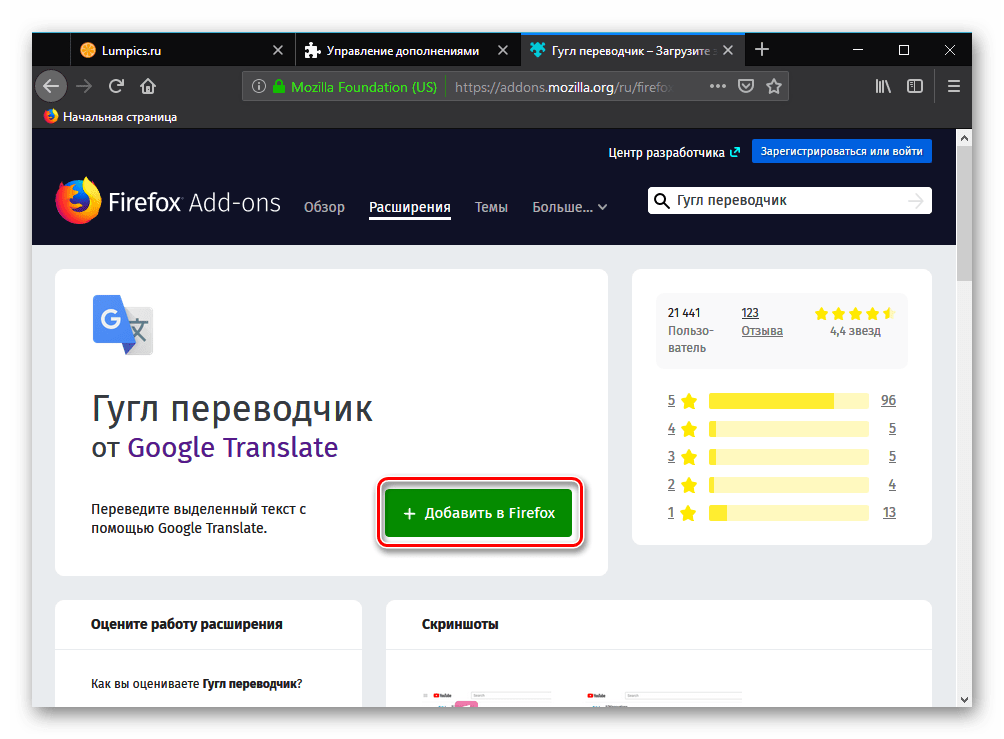
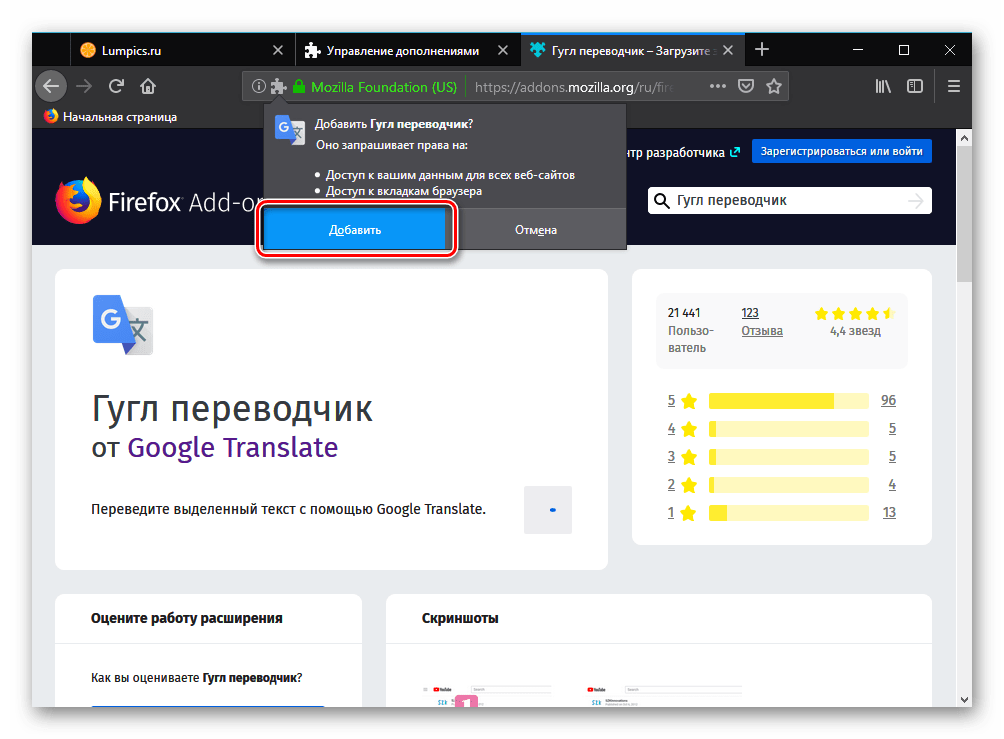
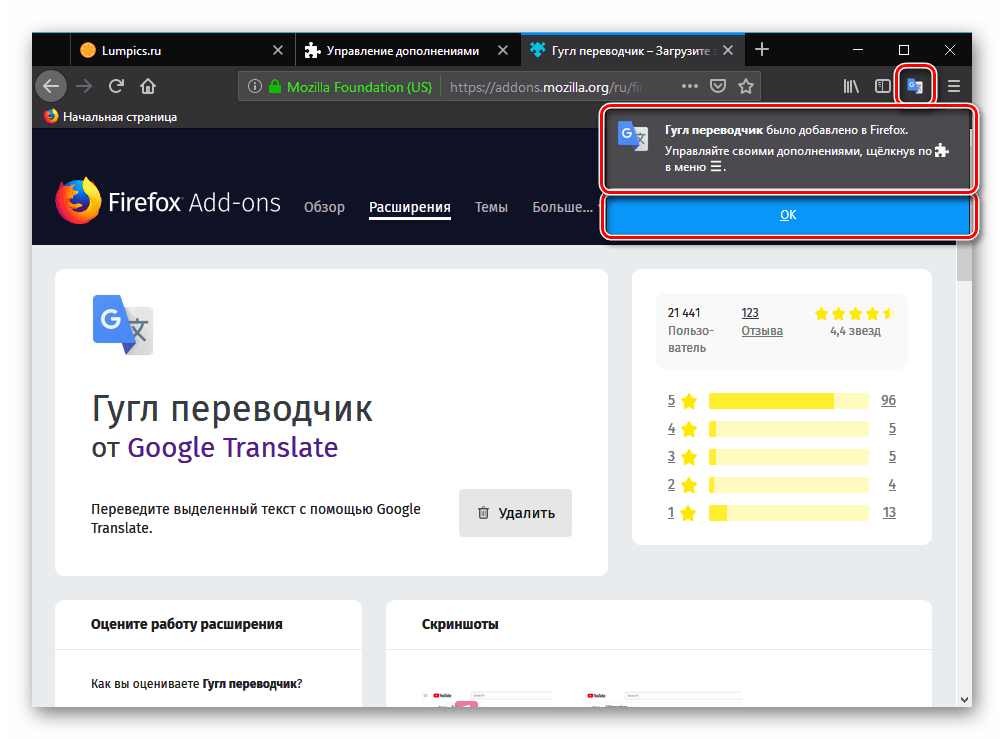
Читайте также: Расширения-переводчики для браузера Mozilla Firefox
Opera
Как и рассмотренная выше Мазила, Опера тоже оснащена собственным магазином дополнений. Проблема в том, что официальный Гугл Переводчик в нем отсутствует, а потому инсталлировать в этот браузер можно лишь схожий, но уступающий по функциональности продукт от стороннего разработчика.
Скачать неофициальный Google Translate для Opera
- Оказавшись на странице Переводчика в магазине Opera Addons, нажмите по кнопке «Добавить в Opera».
- Дождитесь завершения установки расширения.
- Спустя несколько секунд вы будете автоматически перенаправлены на сайт разработчика, а сам Google Translate, точнее, его подделка, будет готов к использованию.
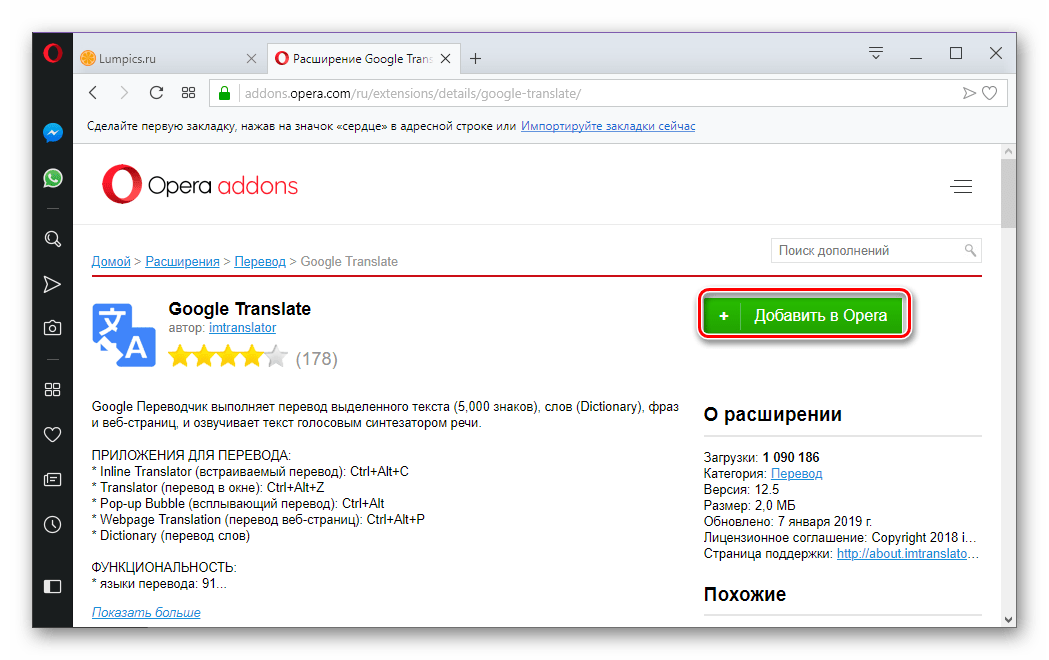
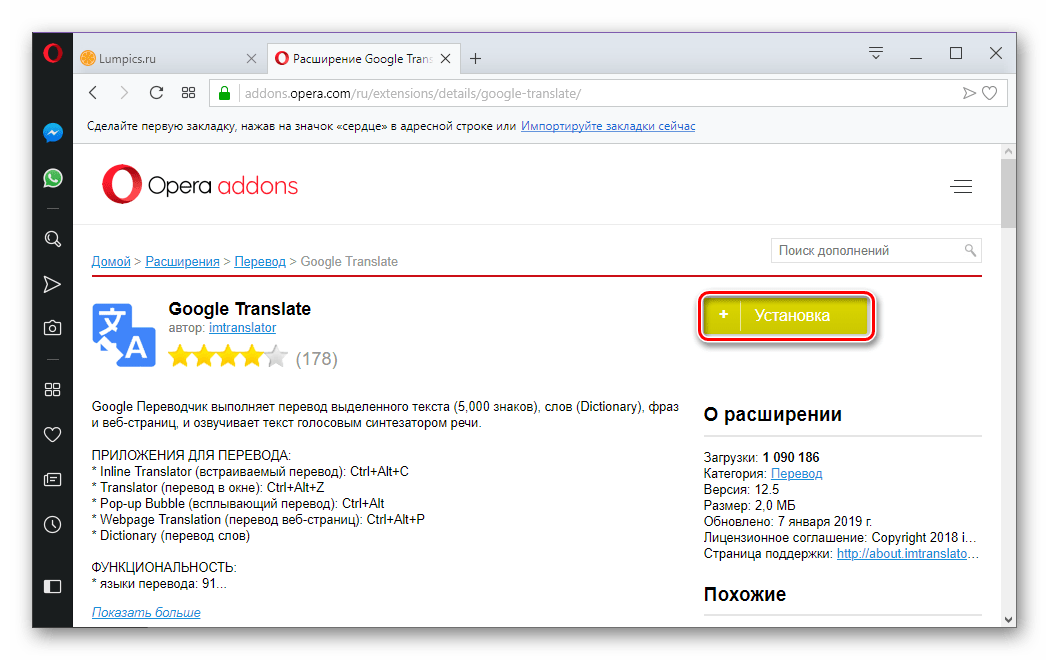
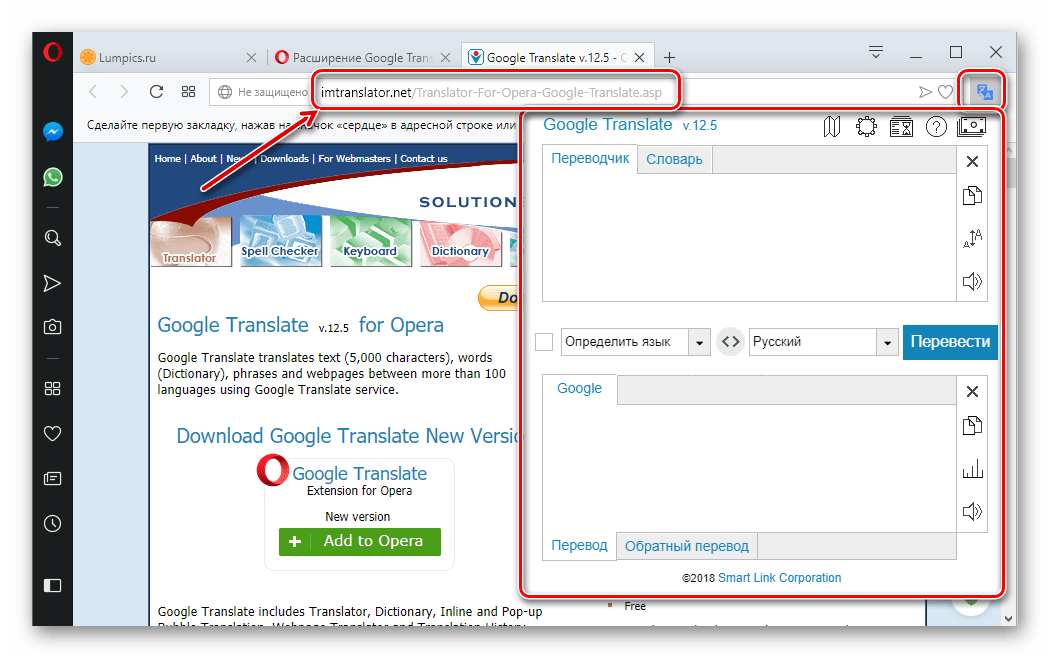
Если по каким-то причинам вас не устроит данный Переводчик, рекомендуем ознакомиться с аналогичными ему решениями для браузера Опера.
Подробнее: Переводчики для Opera
Яндекс.Браузер
Браузер от компании Яндекс, по непонятным нам причинам, все еще не имеет собственного магазина дополнений. Зато он поддерживает работу как с Google Chrome Webstore, так и с Opera Addons. Для установки Переводчика мы обратимся к первому, так как нас интересует именно официальное решение. Алгоритм действий здесь точно такой же, как и в случае с Хромом.
Скачать Google Translate для Yandex Browser
- Перейдя по ссылке и оказавшись на странице расширения, нажмите по кнопке «Установить».
- Подтвердите инсталляцию во всплывающем окне.
- Дождитесь ее завершения, после чего Переводчик будет готов к использованию.

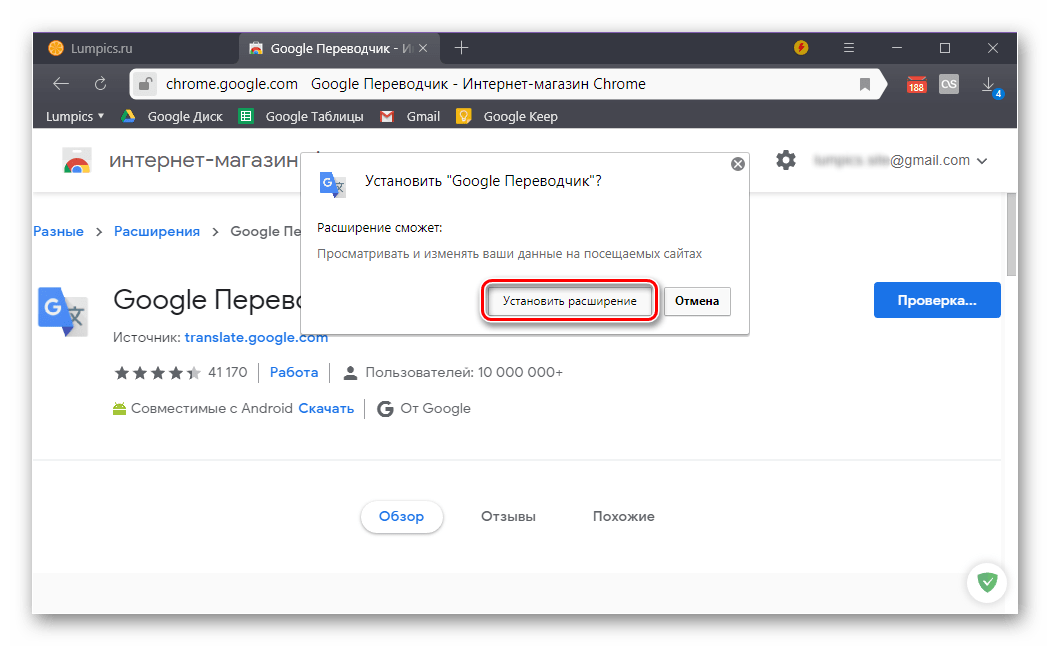
Читайте также: Дополнения для перевода текста в Яндекс.Браузере
Заключение
Как видите, во всех веб-обозревателях установка расширения Google Translate осуществляется по схожему алгоритму. Малозначимые различия заключаются лишь во внешнем виде фирменных магазинов, представляющих возможность поиска и инсталляции дополнений для конкретных браузеров.
 Наш Telegram каналТолько полезная информация
Наш Telegram каналТолько полезная информация
 Установка пароля на архив программой WinRAR
Установка пароля на архив программой WinRAR
 Полностью удаляем антивирус AVG с компьютера
Полностью удаляем антивирус AVG с компьютера
 Использование программы FileZilla
Использование программы FileZilla
 Скачивание игр через торрент
Скачивание игр через торрент
 Обрезка видео в Adobe Premiere Pro
Обрезка видео в Adobe Premiere Pro
 Процедура регистрации в ICQ
Процедура регистрации в ICQ
 Создание титров в Adobe Premiere Pro
Создание титров в Adobe Premiere Pro
 Как обновить iTunes на компьютере
Как обновить iTunes на компьютере
 Как убрать водяной знак Bandicam на видео
Как убрать водяной знак Bandicam на видео
 Куда устанавливается uTorrent
Куда устанавливается uTorrent
 Инструкция по использованию программы MSI Afterburner
Инструкция по использованию программы MSI Afterburner
 Удаление способа оплаты в Google Play Маркете
Удаление способа оплаты в Google Play Маркете
 Что делать, если тормозит BlueStacks
Что делать, если тормозит BlueStacks
 Требования системы для установки BlueStacks
Требования системы для установки BlueStacks
 Правильное обновление базы данных на радар-детекторах
Правильное обновление базы данных на радар-детекторах
 Способы добавления Favicon на сайт
Способы добавления Favicon на сайт
 Установка программы Контур.Экстерн на компьютер
Установка программы Контур.Экстерн на компьютер
 Установка программы СБИС на компьютер
Установка программы СБИС на компьютер
 Установка Google Play Market в Android-устройство
Установка Google Play Market в Android-устройство
 Как обновить iPhone, iPad или iPod через iTunes и «по воздуху»
Как обновить iPhone, iPad или iPod через iTunes и «по воздуху» lumpics.ru
lumpics.ru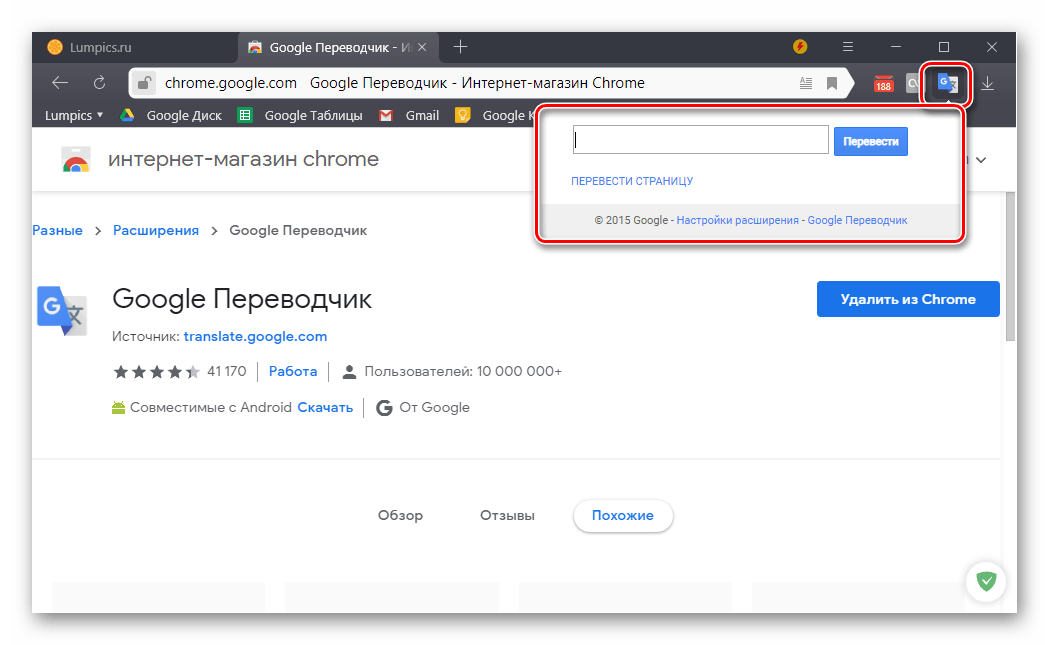





Спасибо Вам! Вы волшебник.